
После смены мобильного телефона, многие пользователи задаются вопросом резервного копирования, а особенно, как перенести WhatsApp на другой телефон. Ведь простого скачивания приложения и авторизации недостаточно для того, чтобы перенести все сообщения и переписки автоматически на новое устройство.
Рассмотрим варианты переноса WhatsApp на примере Андроид-устройств.
Как перенести WhatsApp с помощью Google Drive
Все имеющиеся у вас чаты и передаваемые медиафайлы могут быть скопированы на Google Диск. Такое резервное копирование поможет перенести все чаты и сообщения в случае выхода устройства из строя или перехода на новый Android-телефон.
Чтобы выполнить резервное копирование с помощью Гугл Диск, необходимо проверить, чтобы на вашем устройстве установлены сервисы Google Диск и Google Play, включена синхронизация с Диском, а также достаточно свободной памяти для создания резервных копий:
Как перенести WhatsApp с Android на Android [2 способа]
- Запустите приложение WhatsApp;
- Перейдите в Меню, откройте Настройки, найдите там пункт Чаты и зайдите в раздел Резервная копия чата;
- Тапните на Резервное копирование на Google Drive и укажите периодичность создания резервных копий;
- Выберите аккаунт Google, где будут сохраняться резервные копии вашего Ватсап;
- Выберите вариант сетей, которые телефон будет использовать для синхронизации.
Если у вас возникнет необходимость перенести ваш Ватсап на новое устройство или восстановить имеющуюся переписку на текущем, необходимо установить WhatsApp и на этапе подтверждения номера телефона выбрать опцию Восстановить.
Особенности резервного копирования WhatsApp
Первичное резервное копирование может занять существенное время, так как размеры ваших чатов могут быть существенными. Для того чтобы процедура не прерывалась, подключите мобильник к зарядному устройству.
Вы можете в любое время изменять периодичность резервного копирования данных Ватсап и выбирать тип сети, в котором будет выполняться синхронизация, перейдя в Меню WhatsApp. Восстановить старые резервные копии на Google Диск невозможно, так как после создания новой резервной копии на Google Drive предыдущая ее версия будет удалена.
Если в процессе восстановления Ватсапа возникают ошибки, первым делом убедитесь, что ваш телефон использует тот самый аккаунт Google Drive и номер телефона, для которых выполнялось резервное копирование.
Источник — Новости из мира мессенджеров портал Allmessangers.ru — обновления, обзоры и отзывы!
Читатели этой статьи также смотрели на сайте rfcmd.ru

Сменив мобильный телефон, многие пользователи задаются вопросом о том, как правильно перенести приложение WhatsApp на другой аппарат, не потеряв при этом информацию, контакты и историю переписки. Ведь простого скачивания приложения и авторизации посредством логина и пароля оказывается совершенно недостаточно
Источник: www.rfcmd.ru
Как перенести Whatsapp на другой телефон, сохранив переписку
Каждый день посредством Whatsapp люди отправляют друг другу огромное число посланий. А как быть, если нужно скопировать чаты с одного устройства на другое, при этом не утратив ничего из сообщений? Об этом вы узнаете из данной статьи.
Если вы имеете дело с iPhone
Чтобы сохранить данные используйте службу iCloud. Такая процедура именуется backup copy.
- откройте «Настройки» устройства, с которого нужно перенести Вастап, и выберите iCloud;
- в пункте «Резервная копия» или «Хранилище», если у вас старая версия телефона, нажмите «Создать резервную копию»;
- теперь настало время включить новый гаджет и восстановить всю информацию с помощью службы iCloud.
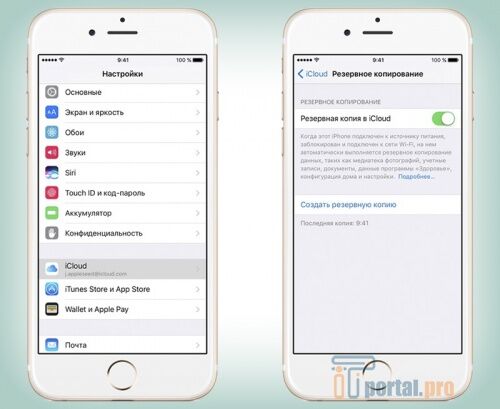
Перенос Whatsapp с одного Android на другой
- на старом устройстве зайдите в «Настройки»;
- в «Чатах» откройте «Резервную копию чатов»;
- посмотрите на «Аккаунт» — тут вы должны увидеть свой email адрес, если его нет, потребуется аутентификация с Google Диском;
- после чего дайте программе доступ к сведениям, нажав «Разрешить»;
- для переноса переписок все готово – осталось лишь кликнуть на «Резервное копирование» и подождать, пока процедура закончится;
- затем войдите в свой Google аккаунт на новом гаджете и установите Whatsapp;
- при авторизации с прежним номером телефона вы увидите запрос на поиск копии, а еще на доступ к контактной информации и файлам;
- нажмите «Далее» и «Разрешить»;
- когда дубликат будет найден, выберите«Восстановить» и дождитесь, когда процесс завершится.
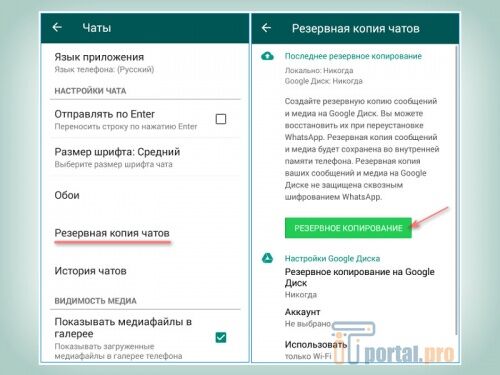
Что в результате
Теперь вы знаете, как перенести сообщения Whatsapp с одного смартфона на другой, не потеряв ничего важного. Как видите, это очень просто. Если вы будете строго следовать инструкции, у вас все обязательно получится.
Источник: itportal.pro
Как перенести WhatsApp на новый телефон

Если вы только что купили новый телефон Android или iPhone, вы, вероятно, захотите перенести все свои данные, включая WhatsApp и все свои индивидуальные настройки, как есть.
Если вы хотите перенести WhatsApp на новый телефон, это не так просто, как перемещение больших файлов между устройствами, но это не должно быть сложно. Существуют обходные пути, которые могут упростить процесс и гарантировать, что вы ничего не упустите.
С правильными приложениями и настройками вы можете перенести WhatsApp и все свои настройки на новый телефон и сделать процесс максимально простым и безболезненным. В этом пошаговом руководстве показано, как перемещать данные WhatsApp между устройствами Android и iPhone.
Как перенести WhatsApp с Android на iPhone
Пользователи Android могут создавать резервные копии своих данных и настроек WhatsApp через Google Диск. Однако восстановить резервную копию на iPhone или телефон другого типа невозможно.
Кроме того, есть определенные инструменты и приложения, которые утверждают, что безопасно переносят такие резервные копии на разные устройства, но они не являются официальными решениями и не рекомендуются WhatsApp. Также не рекомендуется передавать ваши личные данные через незнакомые приложения или инструменты на разные устройства.
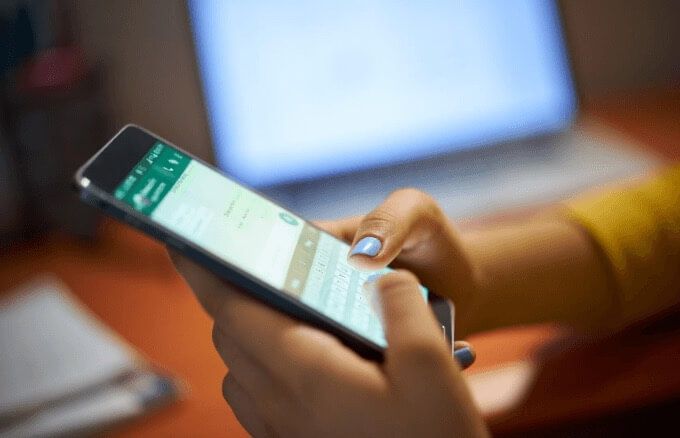
Если вы переключаетесь с телефона Android на iPhone и используете тот же номер телефона, вы можете просто использовать ту же SIM-карту на своем iPhone. Все ваши данные и настройки WhatsApp будут перенесены на новый телефон.
Однако, если вы меняете номер телефона, вам нужно будет предпринять некоторые шаги, чтобы использовать ту же учетную запись WhatsApp на iPhone. Вы начнете с проверки своего номера при установке WhatsApp на iPhone.
- Запустите WhatsApp на iPhone и коснитесь трех точек (меню) в правом верхнем углу экрана. Коснитесь Настройки.
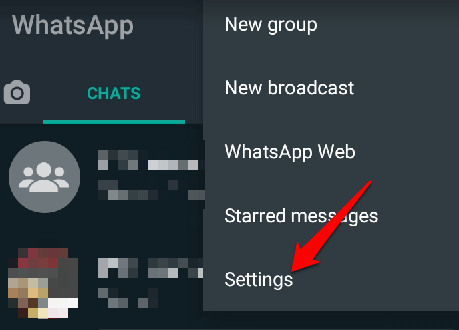
- Затем нажмите «Аккаунт».
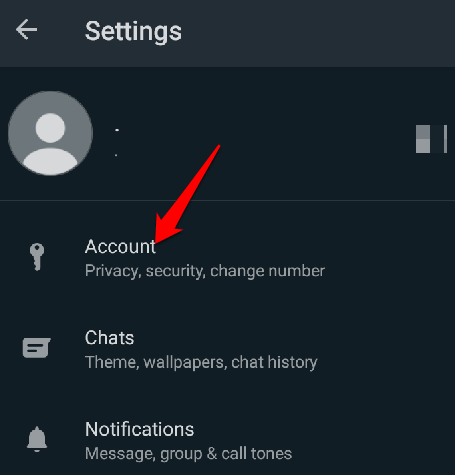
- Коснитесь Сменить номер.
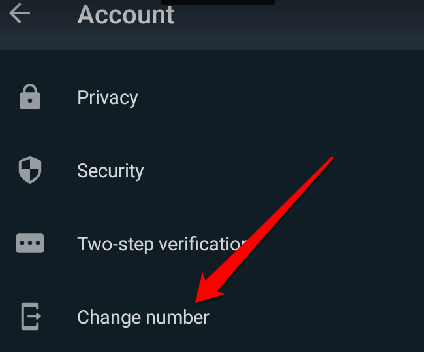
- Вы получите сообщение «Изменение номера телефона приведет к переносу информации, групп и настроек вашей учетной записи». Коснитесь Далее.
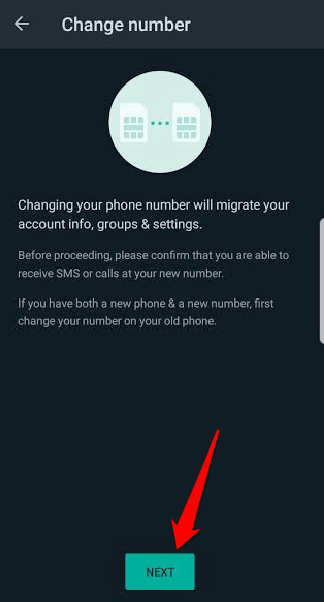
- Введите свой старый номер телефона, а затем введите новый номер телефона. Коснитесь Далее.
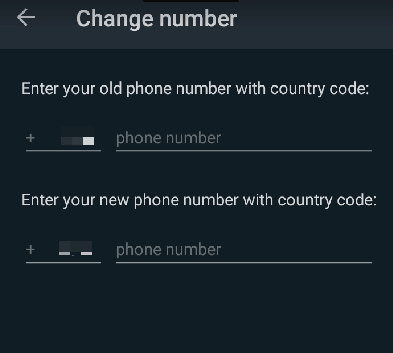
- Коснитесь Готово. Если вы хотите уведомить свои контакты в WhatsApp о новом номере, вы можете переключить кнопку Уведомить контакты.
Если вы просто хотите перенести свои сообщения WhatsApp с Android на iPhone без настроек, прямого способа сделать это нет. Однако вы можете сохранить резервную копию своих записей только для чтения и читать их в любое время.
Для этого откройте WhatsApp, нажмите меню > Настройки > Чаты > История чата > Экспорт чата.
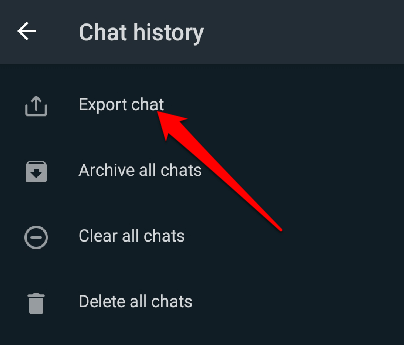
Выберите чат, который вы хотите экспортировать, выберите, включать ли файлы мультимедиа или нет, а затем сохраните файл на Google Диске или на свой адрес электронной почты. Вы можете просмотреть файл позже как текстовый файл на вашем iPhone.
Если вы хотите переместить изображения в WhatsApp, вы можете использовать такие приложения, как Google Диск, Google Фото или OneDrive, и получать доступ к изображениям со своего нового телефона. Выберите папку изображений WhatsApp, а затем перейдите в Google Фото, чтобы создать резервную копию папки.
Для этого откройте Google Фото, нажмите «Меню» > «Настройки фото» и переключите переключатель «Резервное копирование и синхронизация». Выберите Резервное копирование папок устройства и переместите ползунок для папки, которую вы хотите сохранить.
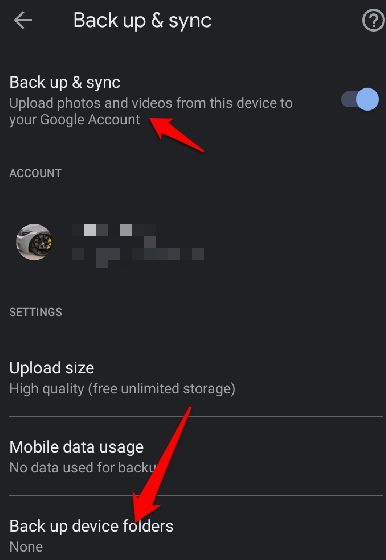
Как только вы войдете в свой новый телефон, вы обнаружите, что все ваши изображения WhatsApp зарезервированы, и вы сможете просматривать их в Google Фото.
Вы также можете переместить свои личные данные WhatsApp, такие как аудио, документы или другие файлы. Если у вас есть файловый менеджер Android , вы можете проверить папки WhatsApp на своем телефоне, а затем использовать кабель USB для передачи данных с устройства Android на компьютер, а затем на iPhone.
Кроме того, вы можете перенести данные со своего телефона Android на SD-карту , а затем использовать SD-карту для переноса данных на iPhone.
Как перенести WhatsApp с iPhone на Android
Если у вас есть iPhone и вы хотите перенести данные WhatsApp на новый телефон Android , вы можете сделать резервную копию своих чатов WhatsApp в iCloud. Однако WhatsApp не может читать резервные копии iCloud на Android, и у него нет возможности сделать это при установке и настройке WhatsApp на устройстве Android.

Сторонние приложения, используемые для передачи данных и настроек WhatsApp с iPhone на Android, также ненадежны или содержат сложные процессы, некоторые из которых практически не работают. Кроме того, вы не можете полагаться на решения сторонних производителей для безопасного перемещения конфиденциальной информации между устройствами.
Если вы собираетесь использовать тот же номер, вам нужно только вставить SIM-карту в новый телефон Android. Однако, если у телефона Android новый номер, проверьте существующий номер телефона после установки WhatsApp на новый телефон.
- Запустите WhatsApp и нажмите «Настройки» > «Учетная запись».
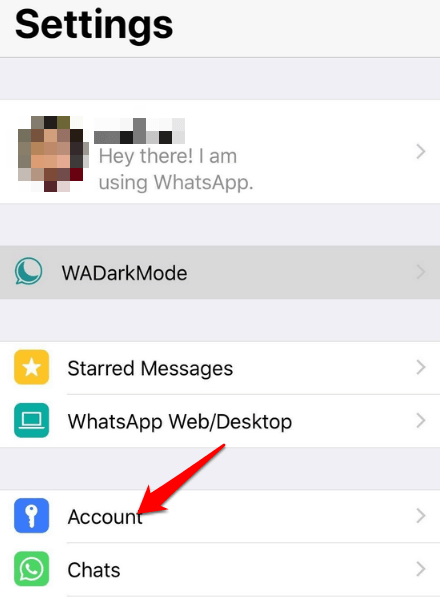
- Нажмите «Изменить номер», а затем нажмите «Далее».
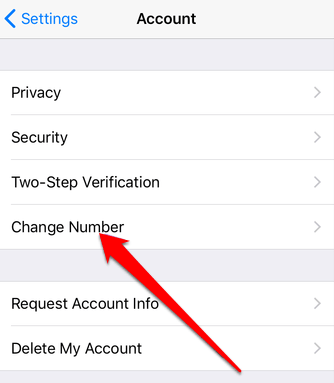
- Введите старый номер телефона, а затем введите новый номер телефона. Коснитесь Далее > Готово.
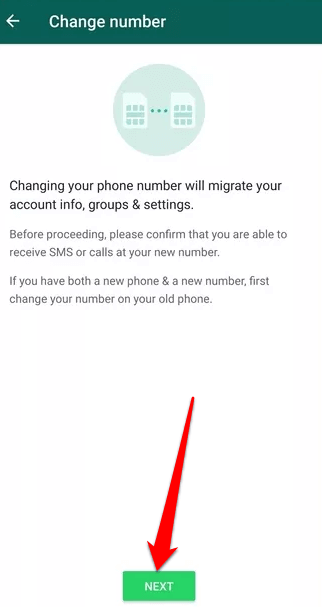
- Вы можете переключить кнопку «Уведомить контакты» , чтобы уведомить контакты в WhatsApp об изменении вашего номера.
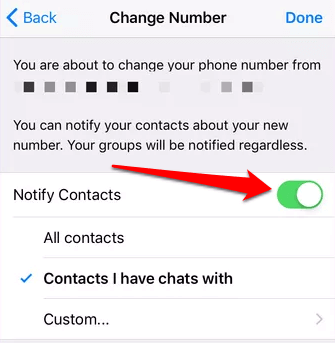
Если вы просто хотите перенести сообщения WhatsApp со своего iPhone на новое устройство Android, прямого способа сделать это нет. Однако вы можете экспортировать чаты в ZIP-файл и отправить по электронной почте или сохранить его в месте, к которому вы можете получить доступ с телефона Android.
Для этого откройте WhatsApp, проведите влево по беседе, которую хотите сохранить, а затем нажмите «Еще» > «Экспорт чата». Вы можете выбрать, сохранять все медиафайлы или нет. Получив файл, отправьте его по электронной почте, к которому вы можете получить доступ на своем новом телефоне Android, а затем извлеките ZIP-файл, чтобы прочитать его на своем новом телефоне.
Безболезненно перемещайте все свои данные WhatsApp
Перенос WhatsApp и всех ваших настроек на новый телефон не должен быть болезненным процессом. Вам необходимо выполнить множество действий с новым устройством. Независимо от того, переключаетесь ли вы с Android на iPhone или с iPhone на Android, описанные выше действия должны помочь вам легко перенести все ваши чаты, фотографии, личные данные и другие настройки WhatsApp на новый телефон.
Поделитесь с нами в комментариях, если вам удалось перенести WhatsApp на новый телефон с помощью этого руководства, или если у вас возникли проблемы с этим процессом.
Насколько публикация полезна?
Нажмите на звезду, чтобы оценить!
Источник: ip-calculator.ru